Firma Microsoft niestrudzenie pracuje nad ulepszeniem swojej przeglądarki internetowej Edge. Od wydajności, przez funkcje, po wygląd. Jeśli coś nie jest zepsute, nie naprawiaj tego, mówią. Microsoft nadał swojej przeglądarce internetowej Edge bardziej minimalistyczny styl, szczególnie z zaokrąglonymi rogami widocznymi w innych częściach systemu Windows 11.
Obecnie problem polega na tym, że nie wszyscy preferują zaokrąglone rogi. To zrozumiałe. Niektórzy ludzie wolą rzeczy proste i proste, podczas gdy inni wolą bardziej minimalistyczne i nowoczesne podejście. Dlatego jeśli chcesz powrócić do standardowo wyglądającej przeglądarki Microsoft Edge, usuwając zaokrąglone rogi, ten przewodnik jest dla Ciebie.

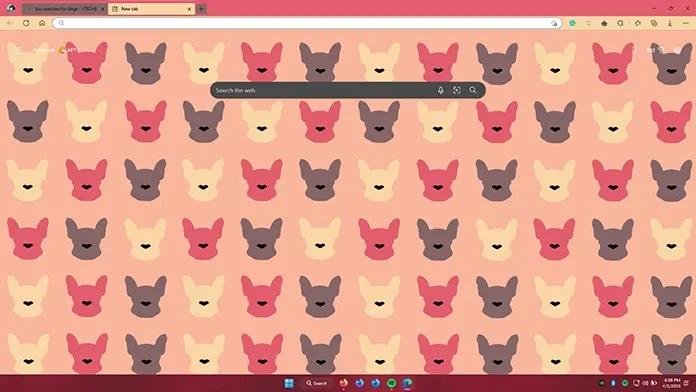
Usuń zaokrąglone rogi z Microsoft Edge
Dlatego jeśli przeglądałeś stronę ustawień Microsoft Edge i nie znalazłeś żadnych ustawień ani opcji wyłączających te zaokrąglone rogi, nie rozpaczaj. Nie musisz używać innej przeglądarki internetowej. Więc gdzie dokładnie są te opcje?
Te opcje są dostępne w Microsoft Edge, ale są ukryte. Jednak dotarcie do nich jest proste, a modyfikacja ustawień jest jeszcze prostsza, niż możesz sobie wyobrazić.
Flagi krawędzi zapewniają szybki dostęp do tych opcji. Możesz szybko uzyskać dostęp do tych flag krawędzi, wpisując edge:/flags i naciskając klawisz Enter. Odwiedzając teraz stronę Eksperymenty, powinieneś zauważyć listę nowo dostępnych funkcji, a także pasek wyszukiwania u góry.

Po prostu wpisz Zaokrąglone rogi w polu wyszukiwania. Powinieneś natychmiast otrzymać dwa wyniki. Zaokrąglone rogi Microsoft Edge są pierwszymi. Powinieneś zobaczyć rozwijane menu z opcją ustawioną na Domyślne obok niego. Wybierz opcję Wyłączone z menu rozwijanego. Musisz także wyłączyć opcję udostępniania funkcji zaokrąglonych zakładek. Spowoduje to wyłączenie zaokrąglonych krawędzi i zakładek Microsoft Edge.
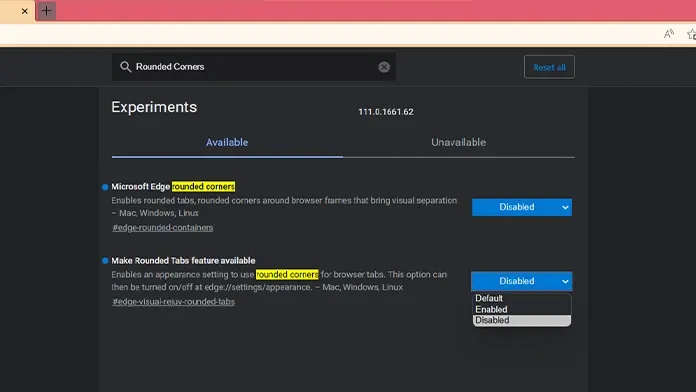
Jeśli nie podoba ci się sposób, w jaki Microsoft Edge przesunął symbol twojego profilu z lewej na prawą, możesz zmienić go z powrotem na lewą stronę.
Po prostu wpisz „minimalny” w polu wyszukiwania. Opcja Microsoft Edge Minimal Toolbar Experience powinna być widoczna. Pamiętaj, aby włączyć również tę opcję.
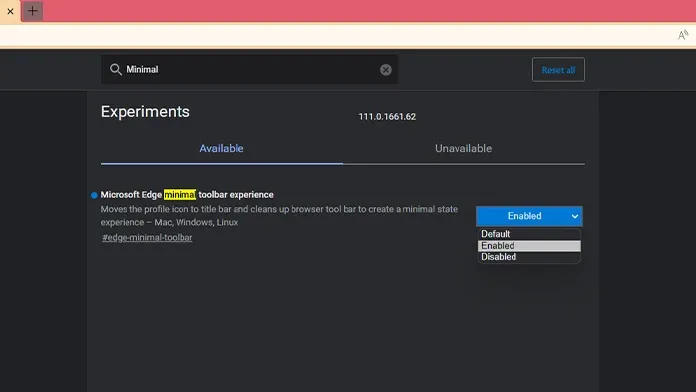
Uruchom ponownie przeglądarkę Microsoft Edge po wprowadzeniu tych trzech zmian. Możesz to zrobić ręcznie, zamykając i ponownie uruchamiając przeglądarkę lub klikając przycisk Uruchom ponownie na banerze wyświetlanym u dołu przeglądarki.
Zmiany będą widoczne po ponownym uruchomieniu przeglądarki internetowej. Oczywiście zaokrąglone rogi i zakładki zostały zastąpione oryginalnym wyglądem wprowadzonym w Microsoft Edge.
Streszczenie
To koniec samouczka dotyczącego usuwania zaokrąglonych zakładek i rogów z przeglądarki internetowej Microsoft Edge. Jeśli masz jakieś pytania, zostaw je w obszarze komentarzy poniżej.




Dodaj komentarz